Vil du lære hvordan du konfigurerer en gruppepolicy til å lagre Bitlocker-gjenopprettingsnøkkelen i Active Directory? I denne opplæringen vil vi vise deg hvordan du sikkerhetskopierer Bitlocker-gjenopprettingsnøkkelen i Active Directory ved hjelp av et gruppepolicyobjekt.
• Windows 2012 R2
• Windows 2016
• Windows 2019
• Windows 10
• Windows 7
Liste over utstyr
Følgende avsnitt presenterer listen over utstyr som brukes til å opprette denne opplæringen.
Som Amazon Associate tjener jeg på kvalifiserende kjøp.
Windows Relatert Tutorial:
På denne siden tilbyr vi rask tilgang til en liste over tutorials knyttet til Windows.
Opplærings-GPO - Lagre Bitlocker-gjenopprettingsnøkkelen i Active Directory
Start en forhøyet Powershell-kommandolinje på domenekontrolleren.

Kontroller om Active Directory-skjemaet har de nødvendige attributtene.
Her er kommandoutdataene.
Installer funksjonen med navnet RSAT-Feature-Tools-BitLocker-BdeAducExt.
Åpne verktøyet for gruppepolicybehandling på domenekontrolleren.

Opprett en ny gruppepolicy.

Skriv inn et navn på den nye gruppepolicyen.

I vårt eksempel ble det nye Gruppepolicyobjektet kalt MY-GPO.
Utvid mappen med navnet Gruppepolicyobjekter i skjermbildet Gruppepolicybehandling.
Høyreklikk det nye gruppepolicyobjektet, og velg alternativet Rediger.

Utvid datamaskinkonfigurasjonsmappen på skjermbildet redigeringsprogram for gruppepolicy, og finn følgende element.
Få tilgang til mappen Bitlocker-stasjonskryptering.
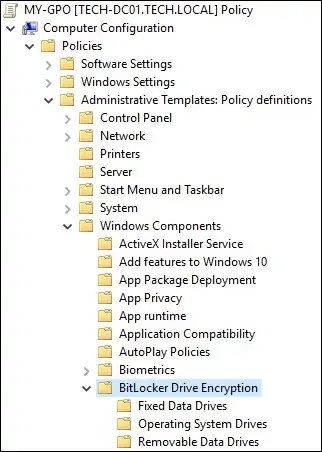
Aktiver elementet med navnet: Lagre BitLocker-gjenopprettingsinformasjon i Active Directory Domain Services.
Klikk på OK-knappen.
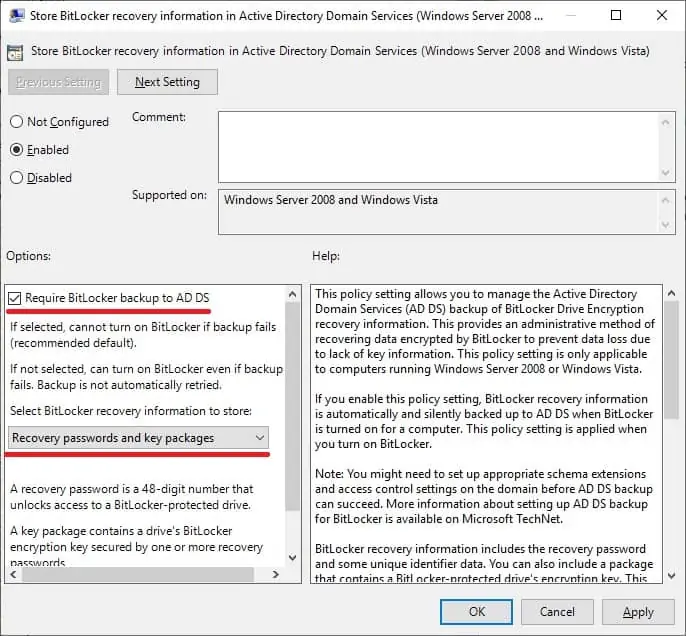
Utvid datamaskinkonfigurasjonsmappen på skjermbildet redigeringsprogram for gruppepolicy, og finn følgende element.
Få tilgang til mappen som heter Operativsystemstasjoner.

Aktiver elementet med navnet: Velg hvordan BitLocker-beskyttede operativsystemstasjoner kan gjenopprettes.
Klikk på OK-knappen.
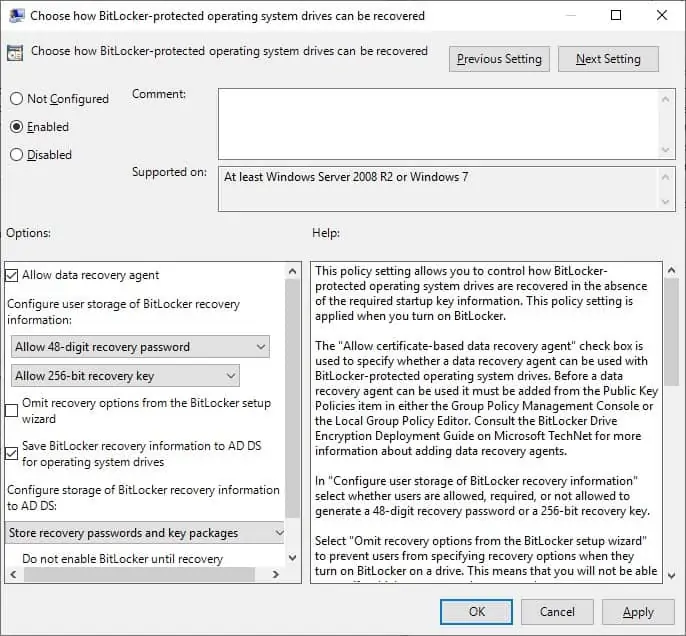
Utvid datamaskinkonfigurasjonsmappen på skjermbildet redigeringsprogram for gruppepolicy, og finn følgende element.
Få tilgang til mappen Faste datastasjoner.
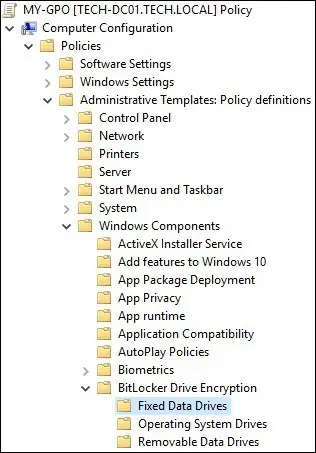
Aktiver elementet med navnet: Velg hvordan BitLocker-beskyttede faste stasjoner kan gjenopprettes.
Klikk på OK-knappen.
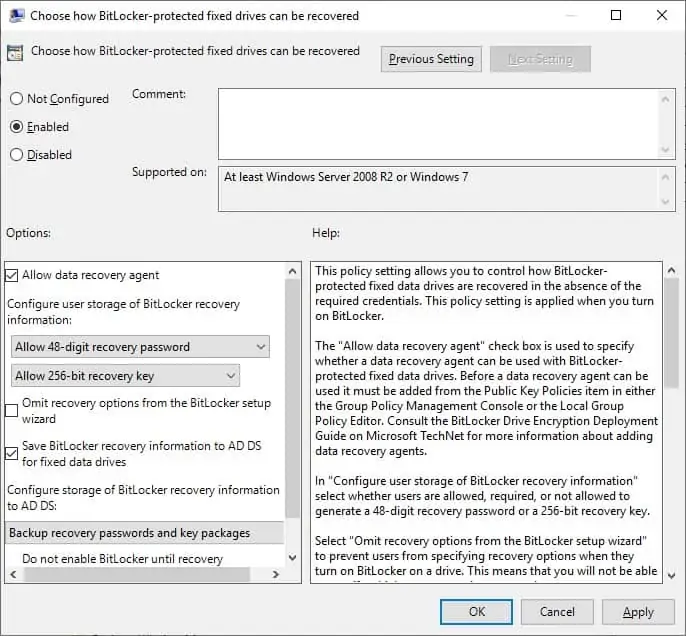
Utvid datamaskinkonfigurasjonsmappen på skjermbildet redigeringsprogram for gruppepolicy, og finn følgende element.
Få tilgang til mappen Flyttbare datastasjoner.
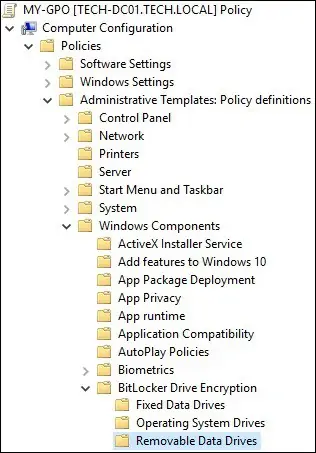
Aktiver elementet med navnet: Velg hvordan BitLocker-beskyttede flyttbare stasjoner kan gjenopprettes.
Klikk på OK-knappen.
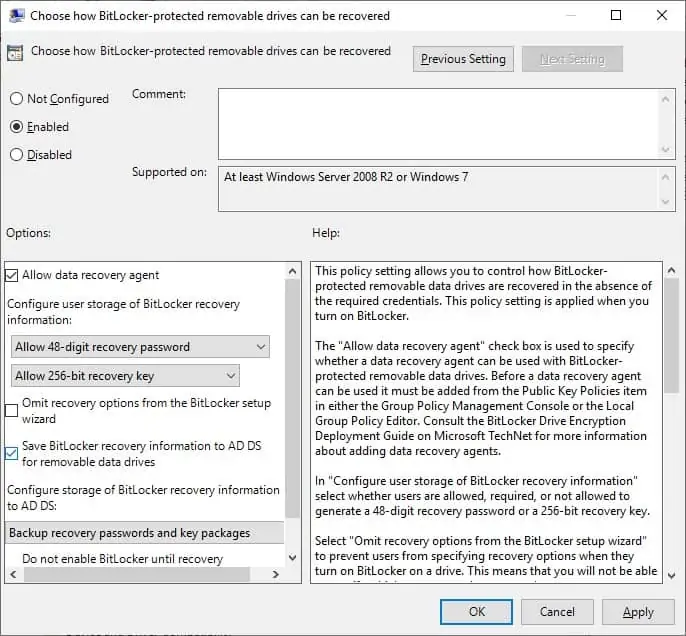
Hvis du vil lagre konfigurasjonen av gruppepolicy, må du lukke redigeringsprogrammet for gruppepolicy.
Gratulerer! Du er ferdig med GPO-opprettelsen.
Opplæring – Bruke gruppepolicyobjektet til å lagre Bitlocker-gjenopprettingsnøkkelen i Active Directory
I skjermbildet Gruppepolicybehandling må du høyreklikke den ønskede organisasjonsenheten og velge alternativet for å koble et eksisterende gruppepolicyobjekt.

I vårt eksempel skal vi koble gruppepolicyen my-GPO til roten av domenet.

Etter påføring av gruppepolicyobjektet må du vente i 10 eller 20 minutter.
I løpet av denne tiden vil Gruppepolicyobjektet bli replikert til andre domenekontrollere.
Når du har kryptert en datamaskin, kontrollerer du om bitlocker-gjenopprettingsnøklene ble lagret i Active Directory.
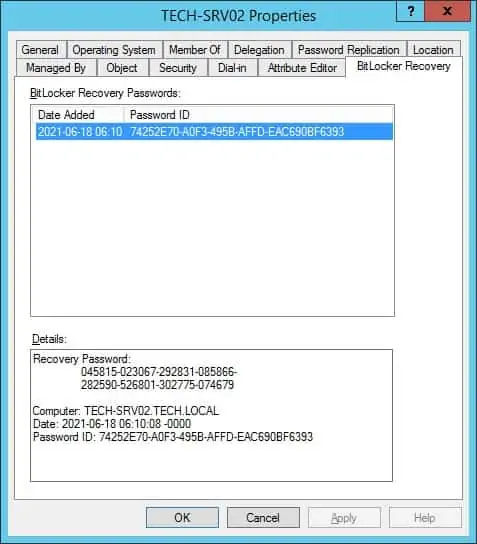
I vårt eksempel konfigurerte vi Bitlocker-gjenopprettingsnøkkelen slik at den ble lagret i Active Directory.
